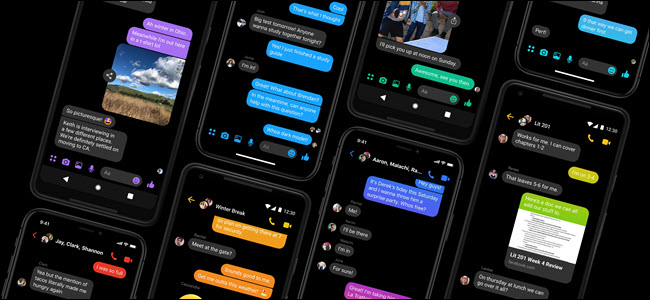
Hace aproximadamente un mes, Facebook comenzó a probar un modo oscuro para Messenger, pero activarlo requería enviar una luna creciente a un amigo. Ahora puede omitir ese paso y pasar directamente al modo oscuro; así es como se hace.
El modo oscuro parece estar en todas partes
Todo el mundo quiere entrar en la locura del modo oscuro. Ya sea su sistema operativo , su correo electrónico o su navegador , probablemente pueda activar una configuración de modo oscuro ( aunque nadie le dijo a Microsoft ). Para algunos teléfonos y computadoras portátiles, los colores negro y gris extenderán la vida útil de la batería . Y si alguna vez has revisado tu teléfono “muy rápido” en un cine a oscuras o después de apagar las luces en el dormitorio, has descubierto que los blancos brillantes de un tema claro cegarán a todos y te ganarán enemigos de por vida.
Ahora puede agregar una aplicación más a la creciente lista que se oscurece, gracias a una actualización oficial en Facebook Messenger anunciada hoy . Afortunadamente, el proceso es sencillo. Solo un par de pasos y no se requiere una luna creciente. Esto es lo que debe hacer:
Cómo habilitar el modo oscuro
Para activar el modo oscuro, abre Facebook Messenger y toca la foto de tu cuenta.
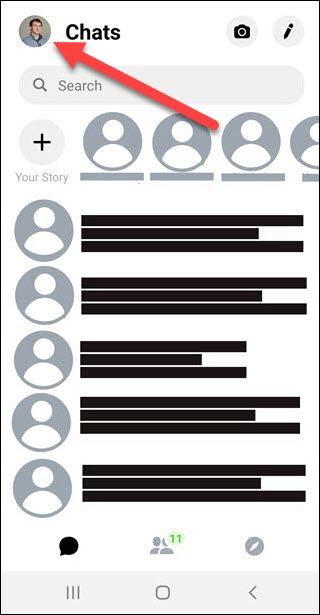
Luego, toca la palanca de «Modo oscuro», que se encuentra justo debajo de tu nombre.
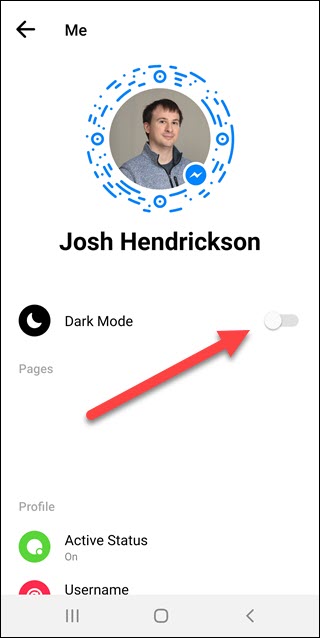
Y eso es; debería ver el modo oscuro habilitado de inmediato.
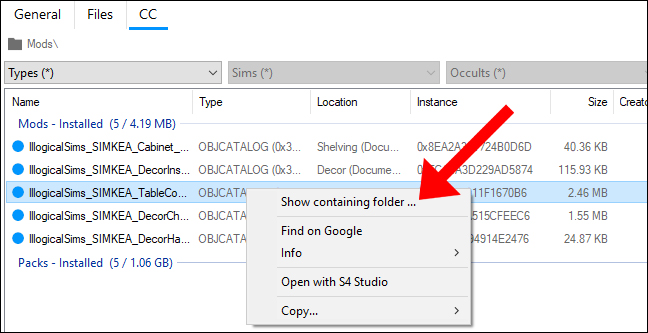
Desafortunadamente, en nuestras pruebas, la configuración debía activarse para cada dispositivo. Entonces, si usa Messenger desde varios teléfonos y tabletas, querrá repetir el proceso en todos ellos.


